時間:2023-11-10 來源:互聯網 瀏覽量:
蘋果筆記本截屏按哪個鍵,蘋果MacBook筆記本作為一款功能強大的電腦,其使用快捷鍵截圖功能備受用戶青睞,在日常使用中我們常常需要將屏幕上的內容截取下來,以便進行保存或分享。但對於新手來說,可能不清楚如何進行截屏操作,特別是不知道應該按下哪個鍵。本文將詳細介紹蘋果筆記本截屏的快捷鍵,幫助大家輕鬆掌握這一實用技巧。無論是全屏截圖、窗口截圖還是選擇區域截圖,隻需按下相應的組合鍵,即可完成操作。下麵讓我們一起來看看吧!
具體方法:
1.按住組合快捷鍵:Command+shift+3 : 全屏截圖,保存截圖到桌麵。

2.按住組合快捷鍵:Command+shift+4 : 鼠標選定區域截圖,也就是自定義區域大小截圖。保存截圖到桌麵。

3.這裏說明一下,以上兩個操作。如果你同時按住Ctrl,最後保存截圖在剪切板裏,你可以Command+V來直接粘貼到編輯界麵。
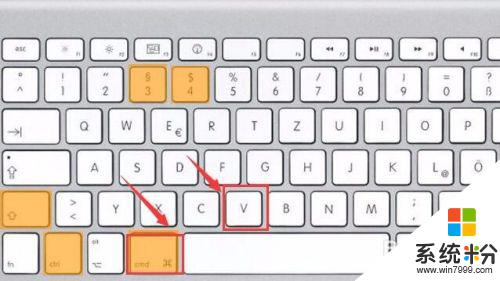
4.上麵是簡單的使用組合快捷鍵截圖,第二種截圖:還有小技巧。一是使用Command+shift+4後,按下空格鍵,鼠標會變成一個小相機,這時候你使用鼠標對一個窗口點擊一下鼠標左鍵,你已經對一個窗口進行了截圖。
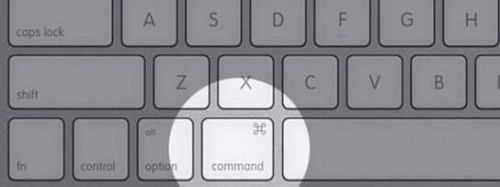
5.二是按Command+shift+4 後 ,畫一個抓取的區域,不要鬆開鼠標,接著按住空格可以移動這個區域;然後按住 Shift後,將鎖定X 或者 Y軸進行拖動;按住 Option後將按照區域圓心進行放大。最後所有截圖將直接顯示在桌麵上。
6.截圖也可以在屏保的使用,操作如下:首先,進入“係統偏好設置” -> “桌麵於屏幕保護” -> “屏幕保護程序”。選擇你想截屏的屏幕保護,按住Command-Shift,然後點擊“測試”按鈕。等屏幕保護開始運行後,不要鬆開Command-Shift鍵,然後再按照自己需求按3或4鍵。一張屏幕保護的截屏就完成了。

以上是關於蘋果筆記本截屏的全部內容,如果您遇到類似的問題,可以按照本文的方法解決。